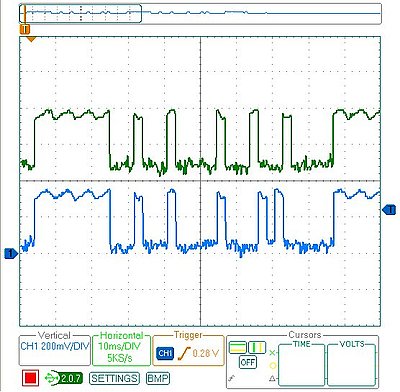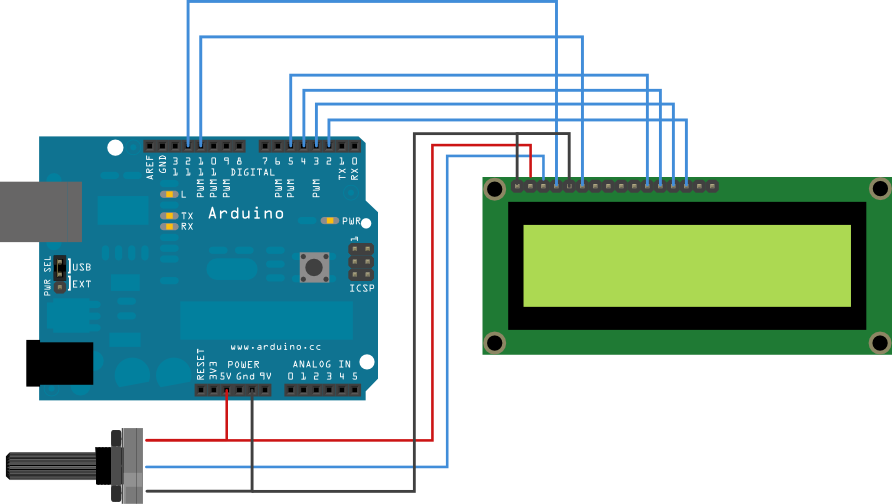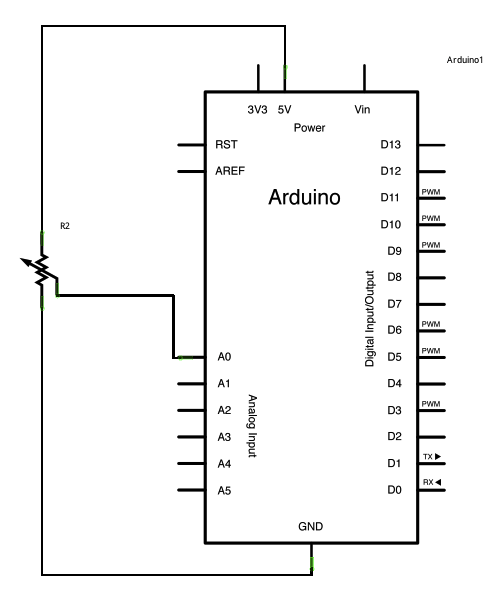#define NUMREADINGS 10 // raise this number to increase data smoothing
int senseLimit = 10; // raise this number to decrease sensitivity (up to 1023 max)
int probePin = 5;
int val = 0;
int readings[NUMREADINGS]; // the readings from the analog input
int index = 0; // the index of the current reading
int total = 0; // the running total
int average = 0; // final average of the probe reading
int updateTime = 50;
byte seven_seg_digits[10][7] = { { 0,0,0,0,0,0,1 }, // = 0
{ 1,0,0,1,1,1,1 }, // = 1
{ 0,0,1,0,0,1,0 }, // = 2
{ 0,0,0,0,1,1,0 }, // = 3
{ 1,0,0,1,1,0,0 }, // = 4
{ 0,1,0,0,1,0,0 }, // = 5
{ 0,1,0,0,0,0,0 }, // = 6
{ 0,0,0,1,1,1,1 }, // = 7
{ 0,0,0,0,0,0,0 }, // = 8
{ 0,0,0,1,1,0,0 } // = 9
};
void setup() {
pinMode(2, OUTPUT);
pinMode(3, OUTPUT);
pinMode(4, OUTPUT);
pinMode(5, OUTPUT);
pinMode(6, OUTPUT);
pinMode(7, OUTPUT);
pinMode(8, OUTPUT);
pinMode(9, OUTPUT);
writeDot(0); // start with the "dot" off
// intro();
Serial.begin(9600);
}
void writeDot(byte dot) {
digitalWrite(9, dot);
}
void sevenSegWrite(byte digit) {
byte pin = 2;
for (byte segCount = 0; segCount < 7; ++segCount) {
digitalWrite(pin, seven_seg_digits[digit][segCount]);
++pin;
}
}
void loop() {
val = analogRead(probePin); // take a reading from the probe
if(val >= 1){ // if the reading isn't zero, proceed
val = constrain(val, 1, senseLimit); // turn any reading higher than the senseLimit value into the senseLimit value
//val = map(val, 1, senseLimit, 1, 1023); // remap the constrained value within a 1 to 1023 range
val = map(val, 1, senseLimit, 1, 1023); // remap the constrained value within a 1 to 1023 range
total -= readings[index]; // subtract the last reading
readings[index] = val; // read from the sensor
total += readings[index]; // add the reading to the total
index = (index + 1); // advance to the next index
if (index >= NUMREADINGS) // if we're at the end of the array...
index = 0; // ...wrap around to the beginning
average = total / NUMREADINGS; // calculate the average
if (average > 950){
sevenSegWrite(0);
} else if (average > 850){
sevenSegWrite(1);
} else if (average > 750){
sevenSegWrite(2);
} else if (average > 650){
sevenSegWrite(3);
} else if (average > 550){
sevenSegWrite(4);
} else if (average > 450){
sevenSegWrite(5);
} else if (average > 350){
sevenSegWrite(6);
} else if (average > 250){
sevenSegWrite(7);
} else if (average > 150){
sevenSegWrite(8);
} else if (average > 50){
sevenSegWrite(9);
}
Serial.println(average);
delay(updateTime);
}
}
void intro() {
for (byte count = 10; count > 0; --count) {
delay(1000);
sevenSegWrite(count - 1);
}
delay(100);
}



 ir-example.fz
ir-example.fz



 009_ATmega128_리모콘[1].pdf
009_ATmega128_리모콘[1].pdf